Grok AI คืออะไร? วิธีใช้ Grok AI อย่างมีประสิทธิภาพ

Grok AI เป็นแชทบอทที่สามารถตอบสนองตามข้อมูลแบบเรียลไทม์ ทำให้มันเป็นเครื่องมือที่มีค่าสำหรับนักลงทุน

ในโลกปัจจุบันที่มีข้อมูลเป็นศูนย์กลาง การวิเคราะห์ข้อมูลอย่างมีประสิทธิภาพและการแสดงข้อมูลเป็นภาพเป็นสิ่งสำคัญสำหรับผู้ใช้รายบุคคลและธุรกิจที่จะประสบความสำเร็จ Microsoft Power BI นำเสนอเครื่องมือที่เหนือกว่า การแสดงภาพแบบโต้ตอบ และความสามารถด้านข่าวกรองธุรกิจที่ไม่มีใครเทียบได้ แต่สิ่งต่างๆ จะดีขึ้นได้หรือไม่
ยินดีต้อนรับสู่แชท GPT ขณะนี้ คุณสามารถใช้ Chat GPT สำหรับ Power BI เพื่อถามคำถามเกี่ยวกับชุดข้อมูลของคุณ เขียนสูตรสำหรับการคำนวณที่ซับซ้อน และขอขั้นตอนสำหรับการนำฟังก์ชันการทำงานเฉพาะไปใช้
นี่คือตัวเปลี่ยนเกม มาดำน้ำกัน
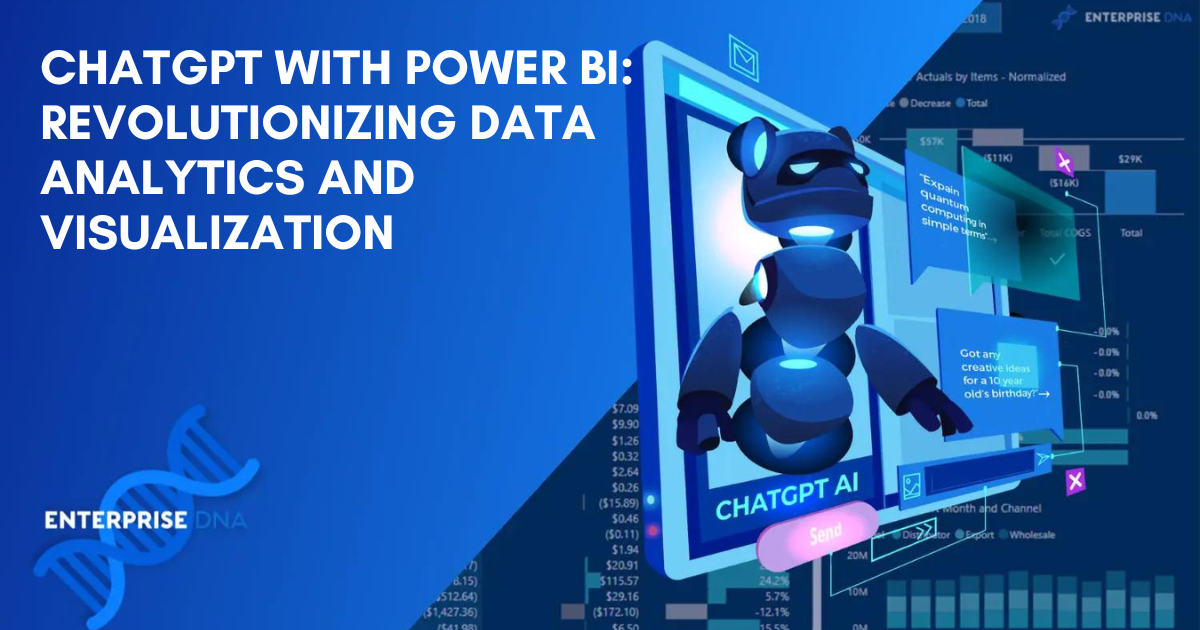
Power BIมีคุณลักษณะมากมายที่ต้องใช้เวลาในการเรียนรู้ หากคุณยังใหม่หรือไม่คุ้นเคยกับบางแง่มุม การใช้ คำแนะนำ ของ Chat GPTสามารถช่วยให้คุณใช้ประโยชน์สูงสุดจาก Power BI ได้อย่างรวดเร็ว
GPT ของ Chat ได้รับการฝึกอบรมเกี่ยวกับชุดข้อมูลขนาดใหญ่และช่วยให้คุณถามคำถามในภาษาธรรมชาติ รับคำตอบโดยละเอียดและมีประโยชน์ ด้วยการรวมChatGPTกับพลังการแสดงข้อมูลของ Microsoft Power BI คุณสามารถปลดล็อกโอกาสมากมายสำหรับการสร้างข้อมูลเชิงลึกและส่งเสริมกระบวนการตัดสินใจขององค์กรของคุณในวงกว้าง
ตอนนี้คุณเข้าใจถึงความสำคัญของการใช้ Chat GPT ควบคู่ไปกับ Power BI แล้ว มาดูพื้นที่หลักที่ Chat GPT สามารถช่วยคุณปรับปรุงการวิเคราะห์ข้อมูลและความสามารถในการแสดงข้อมูลของคุณ
สารบัญ
ChatGPT มีประโยชน์กับ Power BI Desktop อย่างไร
ChatGPT เป็นรูปแบบภาษาธรรมชาติ ซึ่งหมายความว่าคุณสามารถถามคำถามที่คุณต้องการคำตอบได้
เราจะใช้คุณลักษณะนี้ของ Chat GPT เพื่อประโยชน์ของเรา และทำให้มาพร้อมกับสูตรที่ซับซ้อนบางอย่างที่เราสามารถใช้ใน Power BI สำหรับการวิเคราะห์ใหม่หรือปรับปรุงสิ่งที่มีอยู่
ChatGPT ช่วยคุณได้ 4 วิธีต่อไปนี้
การเตรียมข้อมูล
การแปลงข้อมูล
การวิเคราะห์ข้อมูล
การแสดงข้อมูล
ในส่วนด้านล่าง เราจะดูที่แต่ละขั้นตอนของวงจรการวิเคราะห์ข้อมูล และเน้นเป็นพิเศษว่าจะสามารถปรับปรุงความเร็วและประสิทธิภาพของคุณในการสร้างรายงาน Power BI ได้อย่างไร
พร้อมที่จะเรียนรู้เคล็ดลับ ChatGPT กลเม็ด & แฮ็กแล้วหรือยัง
เข้าร่วมกับคนอื่นๆ มากกว่า 43,428 คนในรายชื่อส่งจดหมาย ChatGPT สุดพิเศษของเรา กรอกรายละเอียดของคุณด้านล่าง
ชื่อจริง *
อีเมล *
ให้คำแนะนำ ChatGPT กลเม็ด & แฮ็ก!
วิธีใช้ ChatGPT กับรายงาน Power BI สำหรับการเตรียมข้อมูลและการแปลง
การเตรียมและการแปลงข้อมูลหมายถึงกระบวนการทำความสะอาด จัดระเบียบ และแปลงข้อมูลดิบให้เป็นรูปแบบที่มีโครงสร้างและใช้งานได้ เหมาะสำหรับการวิเคราะห์ การสร้างแบบจำลอง หรือการแสดงภาพเพิ่มเติม
ขั้นตอนเหล่านี้เป็นขั้นตอนที่สำคัญในวงจรการวิเคราะห์ข้อมูลใดๆ และอาจใช้เวลา ซึ่งมักจะเป็นจำนวนเงินที่มากพอสมควร ChatGPT สามารถช่วยคุณทำความสะอาดและแปลงข้อมูลใน Power Query และเขียนการคำนวณรหัสแบบกำหนดเองสำหรับการสร้างโฟลว์ข้อมูลที่มั่นคงได้เช่นกัน
ดังนั้น รีสตาร์ท power bi desktop และเริ่มกันเลย
วิธีใช้ ChatGPT กับ Power Query
ในPower BI Power Query เป็นเครื่องมือที่มีประสิทธิภาพสำหรับการแปลงข้อมูล ช่วยให้คุณสามารถเชื่อมต่อกับแหล่งข้อมูลต่างๆ ใช้ตัวกรอง และดำเนินการจัดรูปแบบต่างๆ ได้
เพื่อสาธิตวิธีการใช้ ChatGPT สำหรับสูตรและโค้ดของ Power Query เราจะใช้ชุดข้อมูลเพื่อดูตัวอย่างที่เฉพาะเจาะจงเพื่อให้คุณมีพื้นฐานที่มั่นคงยิ่งขึ้นในการแปลงครั้งต่อไป
หากต้องการทำตามบทช่วยสอนนี้ ให้ดำเนินการต่อและเปิด Power BI Desktop บนหน้าจอหลักคลิกโหลดแหล่งข้อมูลตัวอย่างเพื่อโหลดชุดข้อมูล Power BI ในตัว เราจะใช้ชุดข้อมูลนี้ตลอดทั้งบทความ
เมื่อโหลดข้อมูลแล้ว คุณควรเห็นชุดข้อมูลต่อไปนี้ในมุมมองข้อมูลของ Power BI ของคุณ
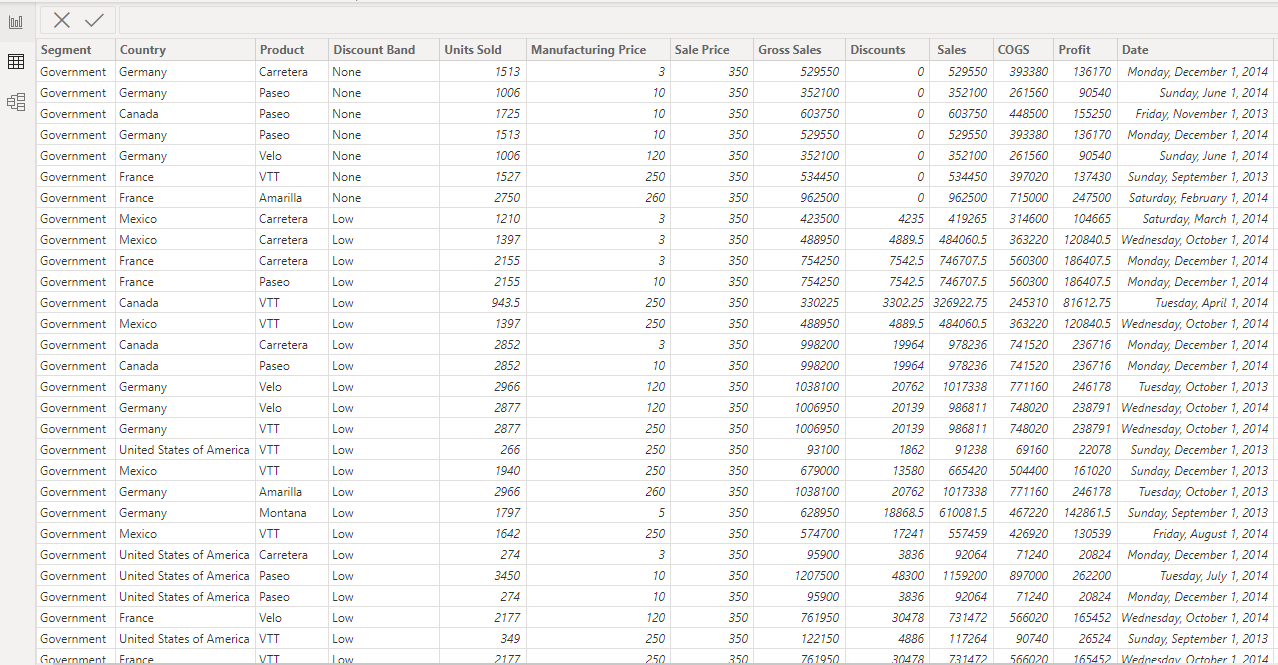
บนหน้าจอหลักของ Power BI Desktop ให้คลิกแปลงข้อมูลเพื่อเข้าสู่Power Query Editor
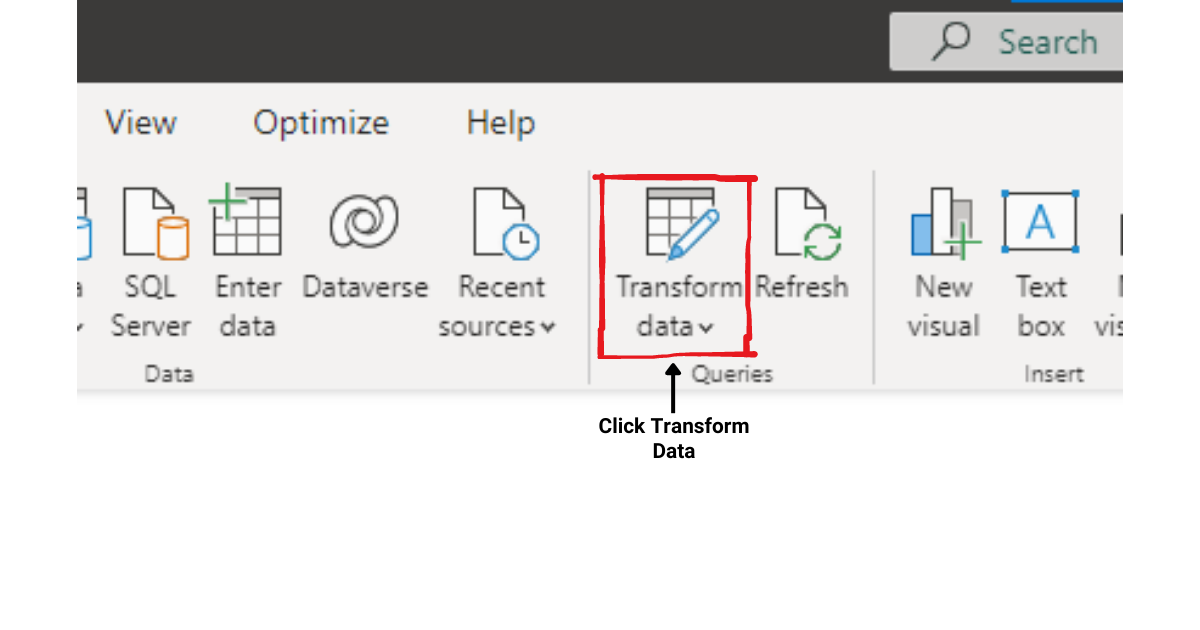
ใน Power Query Editor คุณจะเห็นชุดข้อมูลที่คุณกำลังวิเคราะห์
วิธีใช้ตัวกรอง
สมมติว่าเราต้องการใช้ตัวกรองในคอลัมน์ Country ในชุดข้อมูล หากคุณไม่เคยทำงานกับตัวกรองใน Power BI Desktop มาก่อน คุณสามารถถาม ChatGPT ได้ และจะแนะนำคุณในทุกขั้นตอน
ฉันป้อนข้อความแจ้งต่อไปนี้ใน ChatGPT เมื่อฉันใช้ตัวกรองในคอลัมน์ประเทศ
โอเค ฉันรู้ ฉันไม่สุภาพนัก แต่ฉันอยากพูดให้ตรงประเด็น
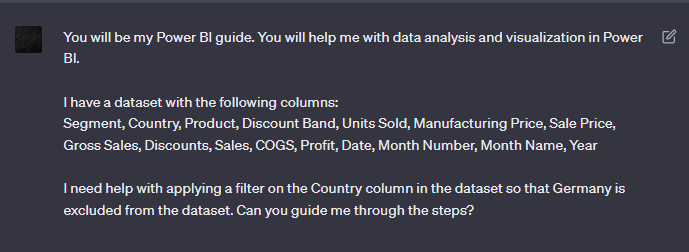
ChatGPT ให้สร้างรายการขั้นตอนโดยละเอียดต่อไปนี้:
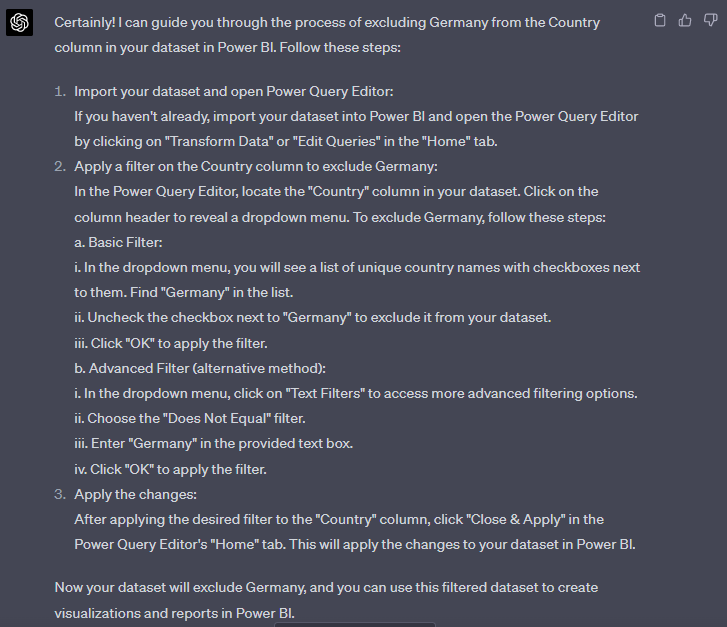
ทำตามแต่ละขั้นตอนเหล่านี้และดูว่าเราสามารถใช้ตัวกรองในคอลัมน์ Country ได้หรือไม่
หลังจากทำตามขั้นตอนที่กำหนดโดยChatGPTฉันสามารถลบแถวที่มีเยอรมนีในคอลัมน์ Country ได้
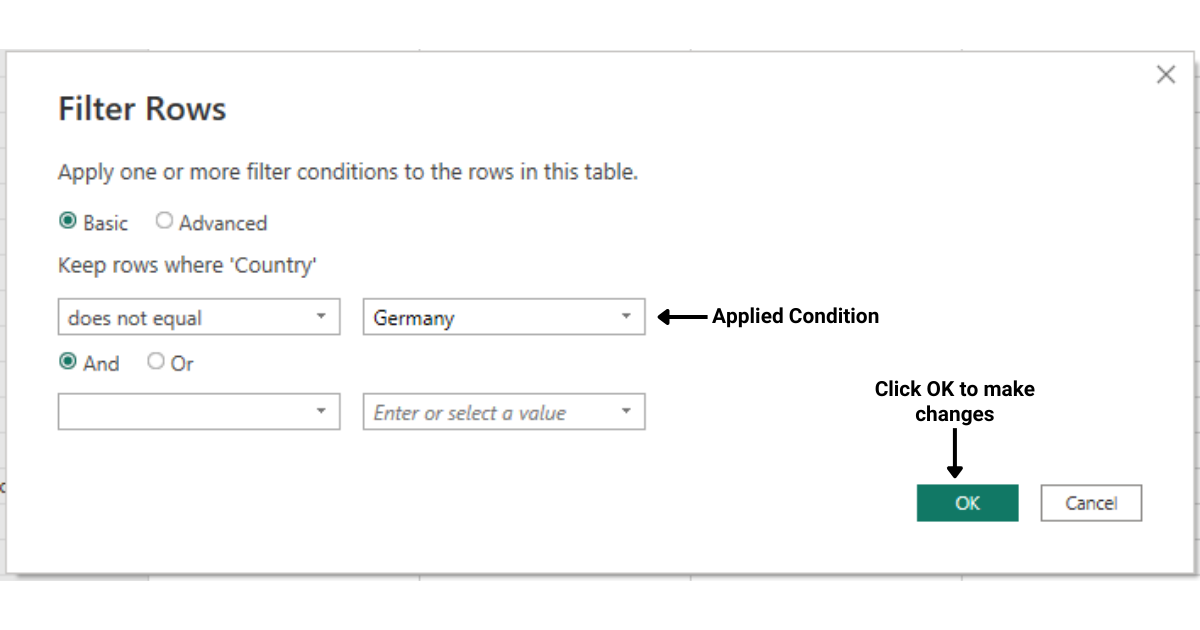
การสร้างการเปลี่ยนแปลง
สมมติว่าเราต้องการรวมคอลัมน์หมายเลขเดือน ชื่อเดือน และปี ไว้ในคอลัมน์วันที่เดียว
พร้อมต์ต่อไปนี้ใช้เพื่อสร้างการตอบสนองทีละขั้นตอนโดยใช้ ChatGPT เพื่อทำซ้ำใน Power BI Desktop:
ChatGPT แนะนำคำแนะนำต่อไปนี้สำหรับการรวมคอลัมน์
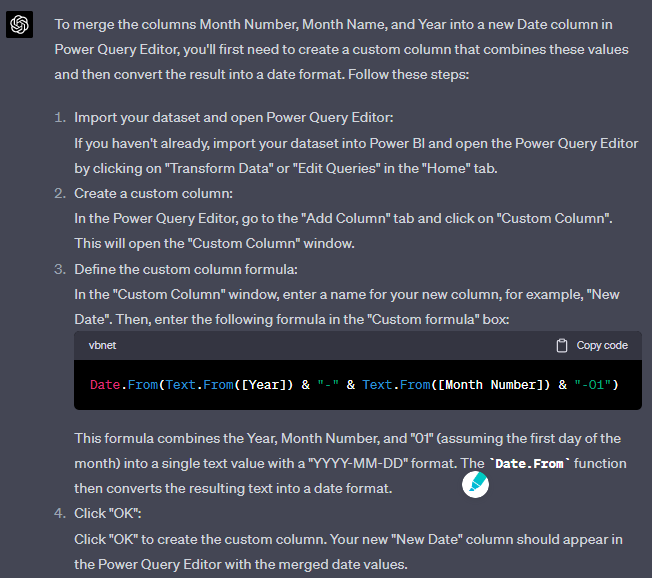
ด้วยขั้นตอนที่แนะนำในคำแนะนำ คอลัมน์จึงถูกรวมเข้าด้วยกันเพื่อสร้างคอลัมน์ใหม่ที่ชื่อว่าNew Date
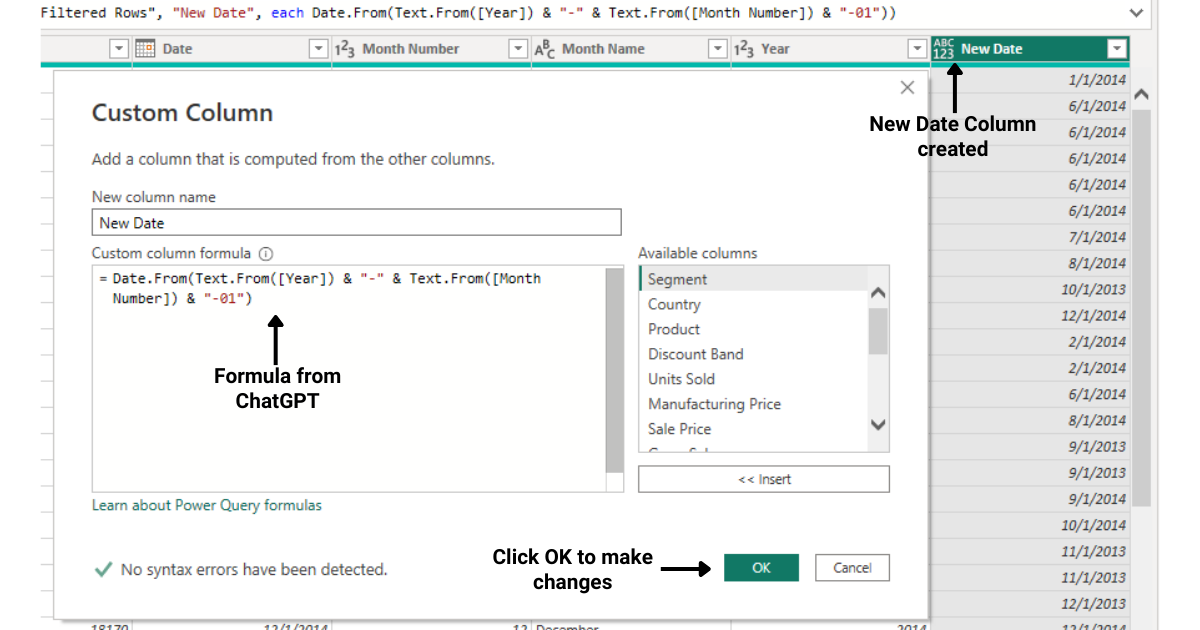
การสาธิตทั้งสองข้างต้นควรช่วยให้คุณเข้าใจวิธีใช้ ChatGPT เพื่อจัดเตรียมและแปลงข้อมูล ได้อย่างมีประสิทธิภาพมากขึ้น
ในส่วนด้านล่าง เราจะดูวิธีใช้ ChatGPTเพื่อสร้างสูตรและการคำนวณสำหรับรายงาน Power BI ของคุณ
เข้าเรื่องกันเลย!
วิธีใช้ ChatGPT สำหรับการสืบค้น DAX
DAX (นิพจน์การวิเคราะห์ข้อมูล) เป็นภาษาสูตรที่ใช้ในการสร้างการคำนวณและการรวมแบบกำหนดเองใน Power BI ด้วยการใช้ประโยชน์จากDAXคุณสามารถสร้างหน่วยวัดที่ซับซ้อนและคอลัมน์จากการคำนวณสำหรับแบบจำลองข้อมูลของคุณได้
สำหรับการสาธิตการใช้ ChatGPT สำหรับรหัส DAX เราจะใช้ชุดข้อมูลเดียวกันกับที่ใช้ในส่วนด้านบน
ตัวอย่างที่ 1: การหายอดขายรวม
ฉันขอให้ ChatGPT ช่วยฉันเขียนโค้ดเพื่อหายอดขายทั้งหมด ต่อไปนี้คือข้อความแจ้งและเอาต์พุตที่กำหนดโดย ChatGPT:
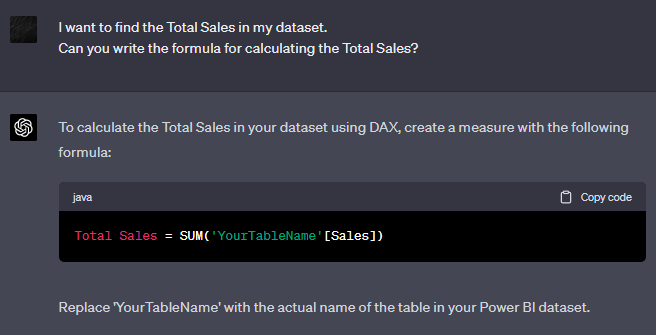
เมื่อคุณได้รับโค้ดแล้ว คุณสามารถดำเนินการต่อและนำไปใช้ใน Power BI ได้
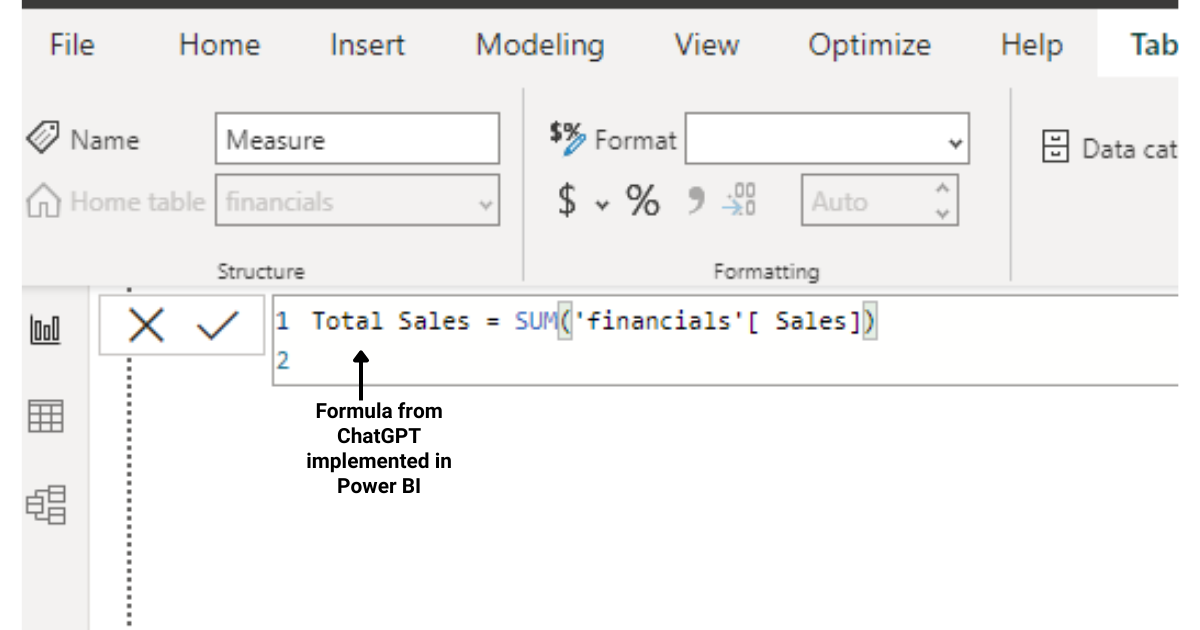
ตัวอย่างที่ 2: การหาราคาขายเฉลี่ย
ฉันขอให้ ChatGPT ช่วยฉันเขียนโค้ดเพื่อค้นหาราคาขายเฉลี่ยต่อหน่วย ต่อไปนี้คือข้อความแจ้งและเอาต์พุตที่กำหนดโดย ChatGPT:
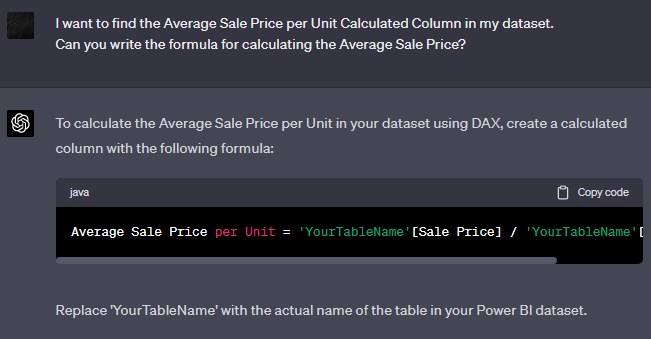
เมื่อคุณได้สูตรแล้ว คุณสามารถดำเนินการต่อและนำไปใช้ใน Power BI ได้
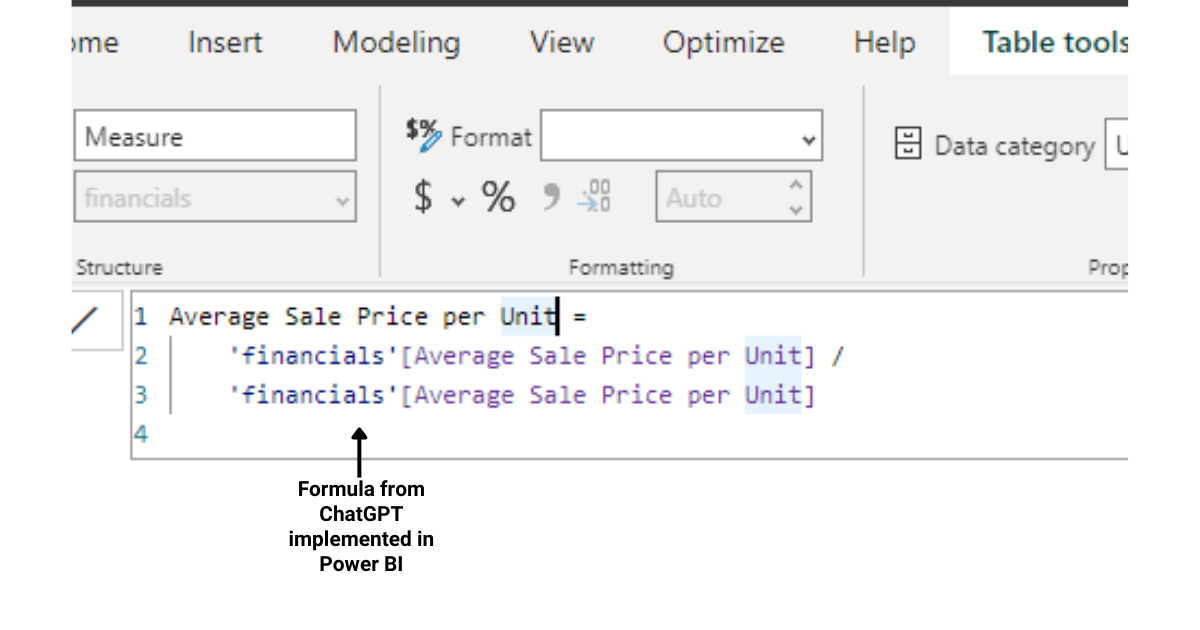
การสาธิตข้างต้นเป็นการเน้นจำนวนความช่วยเหลือที่คุณจะได้รับจาก ChatGPT เมื่อทำงานในโครงการ Power BI คุณสามารถขอให้ ChatGPT เขียนสูตรที่ซับซ้อนที่สุดให้คุณ และสูตรนั้นจะกลับมาพร้อมสูตรเทมเพลตที่คุณสามารถเปลี่ยนแปลงได้ตามตัวแปรในชุดข้อมูล ตัวอย่างเช่น ดูสูตรที่สร้างโดย ChatGPT ด้านล่าง:
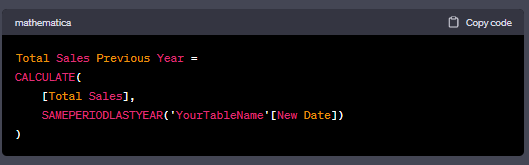
คุณยังสามารถขอให้ ChatGPT สร้างจากสูตรก่อนหน้าสำหรับการคำนวณขั้นสูงเพิ่มเติม
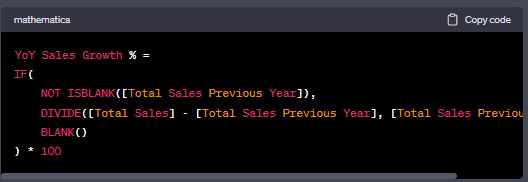
สูตรข้างต้นเป็นความต่อเนื่องของสูตรที่สร้างไว้ก่อนหน้านี้ ซึ่งช่วยให้คุณทำการคำนวณขั้นสูงเพิ่มเติมใน Power BI
กล่าวโดยสรุปคือ คุณสามารถขอให้ ChatGPT ช่วยเหลือในเรื่องต่อไปนี้ใน DAX:
การสร้างคอลัมน์จากการคำนวณ
การกำหนดมาตรการ
การใช้ฟังก์ชันข่าวกรองเวลา
เราได้ดูว่า ChatGPT มีประโยชน์อย่างไรในการเขียนสูตรที่ซับซ้อน ในส่วนด้านล่าง เราจะดูวิธีปรับปรุงการแสดงภาพข้อมูลและความสามารถในการสร้างรายงานด้วย ChatGPT
พร้อมที่จะเรียนรู้เคล็ดลับ ChatGPT กลเม็ด & แฮ็กแล้วหรือยัง
เข้าร่วมกับคนอื่นๆ มากกว่า 43,428 คนในรายชื่อส่งจดหมาย ChatGPT สุดพิเศษของเรา กรอกรายละเอียดของคุณด้านล่าง
ชื่อจริง *
อีเมล *
ให้คำแนะนำ ChatGPT กลเม็ด & แฮ็ก!
วิธีใช้ ChatGPT สำหรับการแสดงข้อมูลและการวิเคราะห์
ขั้นตอนสำคัญในโครงการวิเคราะห์ข้อมูลคือการนำเสนอสิ่งที่คุณค้นพบต่อผู้มีส่วนได้ส่วนเสียที่เกี่ยวข้อง Power BI นำเสนอชุดเครื่องมือที่แข็งแกร่งที่ช่วยให้คุณสร้างภาพที่น่าดึงดูดและสร้างบทสรุปของงานของคุณ
ต่อไปนี้คือบางวิธีที่คุณสามารถปรึกษา ChatGPTสำหรับการสร้างภาพและรายงาน:
ตัวอย่างที่ 1: สร้างกราฟแท่งของยอดขายรวมตามประเทศ
สมมติว่าฉันต้องการหายอดขายรวมตามประเทศ ฉันขอคำแนะนำจาก ChatGPT และคำตอบต่อไปนี้ถูกสร้างขึ้น:
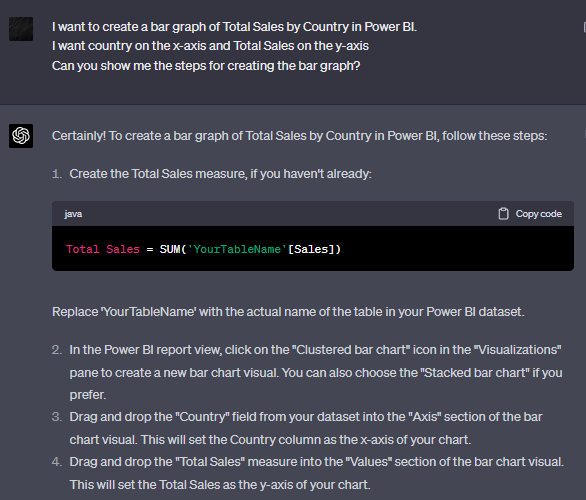
หลังจากทำตามคำแนะนำจาก ChatGPT��ันสามารถสร้างกราฟแท่งต่อไปนี้ใน Power BI:
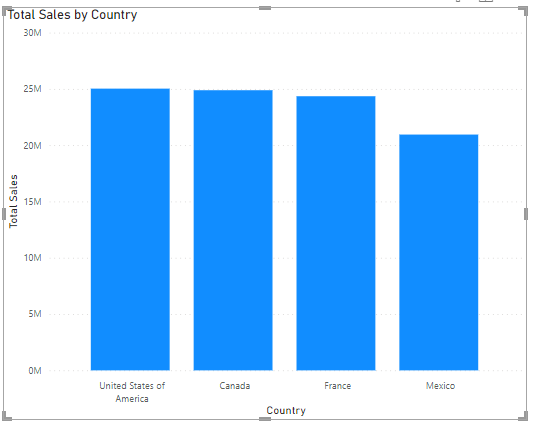
ต้องการใช้งานเพื่อดูว่าเรารวม Chat GPT กับ Microsoft Outlook โดยใช้ Power Query อย่างไร ตรวจสอบวิดีโอของเราด้านล่าง:
ตัวอย่างที่ 2: สร้างแผนผังต้นไม้เพื่อแสดงยอดขายรวมตามประเทศและผลิตภัณฑ์
สมมติว่าฉันต้องการสร้างแผนผังต้นไม้ของยอดขายรวมตามประเทศและผลิตภัณฑ์ ฉันใช้ข้อความแจ้งต่อไปนี้เพื่อขอคำแนะนำจาก ChatGPT :

ChatGPT สร้างคำแนะนำทีละขั้นตอนต่อไปนี้สำหรับการสร้าง TreeMap:
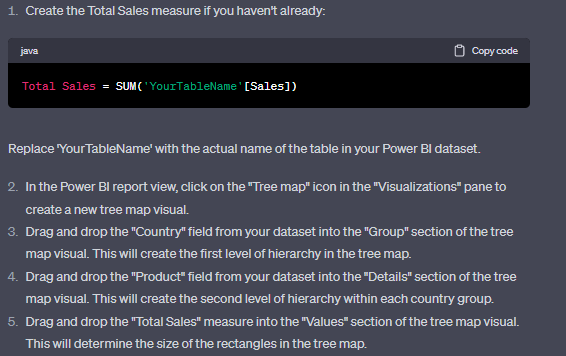
ด้วยขั้นตอนที่มีให้โดย ChatGPT ฉันสามารถสร้างทรีแมปต่อไปนี้ได้:
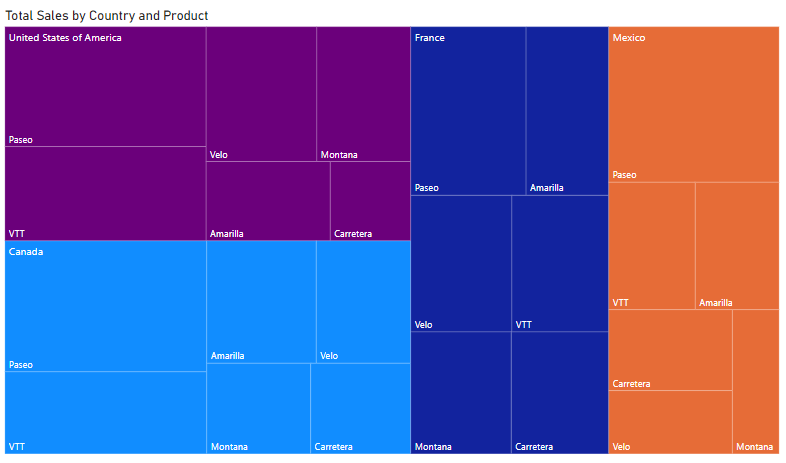
ตัวอย่างข้างต้นควรเป็นจุดเริ่มต้นที่ดีสำหรับการใช้ ChatGPT กับการวิเคราะห์และแสดงข้อมูลเป็นภาพใน Power BI
คุณยังสามารถใช้ ChatGPT สำหรับคำแนะนำและทิศทางเกี่ยวกับข้อมูลของคุณ ในส่วนด้านล่าง เราจะดูวิธีที่คุณสามารถใช้ ChatGPT เพื่อขอคำแนะนำและแนวทางสำหรับการวิเคราะห์ของคุณ
วิธีใช้ ChatGPT สำหรับข้อมูลเชิงลึกและคำแนะนำ
เมื่อใช้ ChatGPT กับ Power BI จะสามารถแนะนำการวิเคราะห์ข้อมูลและการแสดงภาพที่หลากหลายตามชื่อคอลัมน์ที่ให้ไว้
ด้วยการทำความเข้าใจบริบทและลักษณะของข้อมูล ChatGPT สามารถแนะนำข้อมูลเชิงลึกที่เป็นไปได้มากมายและเส้นทางการสำรวจข้อมูลที่ผู้ใช้สามารถติดตามเพื่อทำความเข้าใจชุดข้อมูลของตนอย่างลึกซึ้งยิ่งขึ้น
ฟังก์ชันนี้ช่วยให้ผู้ใช้สามารถปลดล็อกค่าที่ซ่อนอยู่ในข้อมูลของตนโดยแนะนำแนวทางการวิเคราะห์ที่หลากหลายซึ่งปรับให้เหมาะกับชุดข้อมูลเฉพาะ
ตัวอย่างเช่น เมื่อพิจารณาชุดข้อมูลที่มีคอลัมน์ เช่น กลุ่ม ประเทศ ผลิตภัณฑ์ หน่วยที่ขาย และการขาย ChatGPT สามารถแนะนำการวิเคราะห์ เช่น การคำนวณยอดขายรวมตามประเทศหรือกลุ่ม การระบุผลิตภัณฑ์ยอดนิยมตามหน่วยที่ขาย หรือการสำรวจแนวโน้มการขายเมื่อเวลาผ่านไป .
ผู้ใช้ยังสามารถรับคำแนะนำสำหรับการแสดงภาพที่เหมาะสม เช่น กราฟแท่ง แผนภูมิวงกลม หรือแผนภูมิเส้น เพื่อแสดงถึงข้อมูลเชิงลึกที่ดึงออกมาได้อย่างมีประสิทธิภาพ
สมมติว่าฉันต้องการรายการการวิเคราะห์ที่เป็นไปได้ในชุดข้อมูลของฉัน หลังจากถาม ChatGPT แล้ว ก็แนะนำรายการการวิเคราะห์ต่อไปนี้:
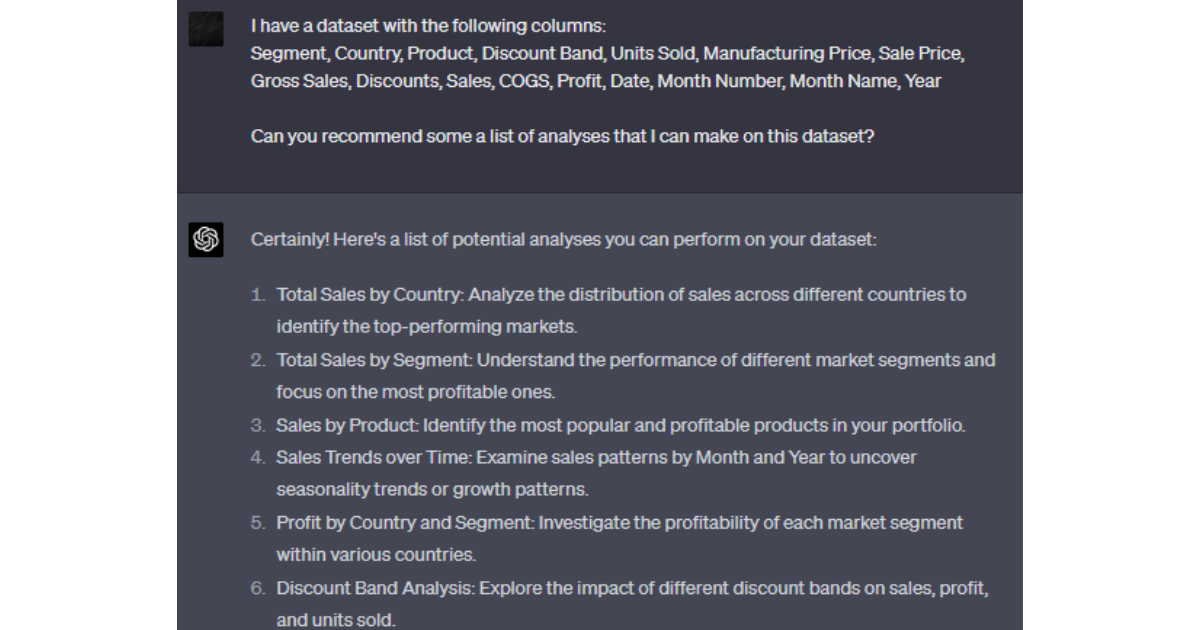
คำพูดสุดท้ายของเรา (สำหรับตอนนี้)
Power BI รวมกับ ChatGPT นำเสนอโอกาสอันยิ่งใหญ่สำหรับการแสดงภาพข้อมูลและการวิเคราะห์
ด้วยการใช้ความสามารถที่หลากหลาย คุณจะสามารถควบคุมศักยภาพที่แท้จริงของข้อมูลของคุณ และตัดสินใจอย่างรอบรู้เพื่อขับเคลื่อนธุรกิจของคุณไปข้างหน้า แต่… และนี่เป็นเรื่องใหญ่ แต่…
Chat GPT แม้ว่าจะพิสูจน์แล้วว่ามีประโยชน์จริง ๆ แต่ก็ไม่ควรพึ่งพาอย่างเต็มที่ แน่นอน ยอมรับเทคโนโลยี (ที่เราเป็น) แต่จงเรียนรู้ ฝึกฝน และสร้างทักษะของคุณควบคู่ไปกับมันด้วย!
Grok AI เป็นแชทบอทที่สามารถตอบสนองตามข้อมูลแบบเรียลไทม์ ทำให้มันเป็นเครื่องมือที่มีค่าสำหรับนักลงทุน
แปลงความคิดสร้างสรรค์ของคุณด้วยเครื่องมือ AI ทำตามคำแนะนำง่ายๆ ของเราเพื่อเรียนรู้วิธีสร้างภาพ AI โดยใช้ Google Gemini
คุณลักษณะ Googles Duet AI ยังมีให้สำหรับ Google ชีตเพื่อสรุปและจัดระเบียบข้อมูลของคุณ นี่คือวิธีการเปิดใช้งานและใช้งาน
Microsoft เปิดตัว Bing AI สำหรับสร้างภาพจากข้อความ เรียนรู้วิธีใช้ Bing Image Creator เพื่อทำให้จินตนาการของคุณเป็นจริง
กำลังมองหาวิธีสร้างคีย์ OpenAI API เพื่อใช้กับแอปอยู่ใช่ไหม อ่านบทความนี้เพื่อรู้ทุกสิ่งเหมือนกัน!
เรียนรู้วิธีเปลี่ยนจาก Google Assistant เป็นแอป Gemini AI บนอุปกรณ์ Android ของคุณและสำรวจความเป็นไปได้ใหม่ๆ
Snapchat AI ของฉันไม่ทำงานหรือไม่แสดง? ให้เราดู 8 วิธีที่จะช่วยคุณแก้ไขปัญหานี้ในแอป Snapchat Android และ iOS
Google Slides เปิดตัวฟีเจอร์ Duet AI เพื่อเพิ่มรูปภาพในงานนำเสนอของคุณเพียงแค่แจ้งข้อความ นี่คือวิธีการใช้งาน
You.com เปิดตัว YouChat 2.0 ซึ่งเป็นแชทบอท AI ที่คล้ายกับ ChatGPT บน Bing และคุณไม่จำเป็นต้องได้รับคำเชิญเพื่อใช้งาน
หากต้องการล้างประวัติการค้นหา Bing Chat AI ให้เปิดประวัติการค้นหาในบัญชี Microsoft ของคุณแล้วลบแบบสอบถาม คำถามทั้งหมดของคุณไม่ได้ถูกเก็บไว้








